Clonar Cartão SD Raspberry Pi para Cartão Maior Windows 10
Rita atualizou em 24/10/2025 para Backup e Recuperação | Mais Artigos
P: Como clonar o cartão SD Raspberry Pi no Windows?
“Quero fazer um backup do meu Raspberry Pi porque fiz muito trabalho e repetir o processo levaria muito tempo. Como se clona e cria uma imagem de um cartão SD Raspberry Pi no Windows 10? Um passo a passo seria muito útil! ”
O Raspberry Pi é um pequeno dispositivo que geralmente é usado como media center ou estação de jogos retrô. Mas, às vezes, ele congelava ou travava, exigindo que você o desconecte para voltar a funcionar, o que corromperia o cartão SD. Ao enfrentar tal situação, você deve configurar o Pi do zero. É realmente irritante!

Para evitar esse problema, é altamente recomendável clonar o cartão SD Raspberry Pi para backup. Neste post, mostraremos a maneira mais simples de clonar o cartão SD Raspberry Pi no Windows 10 usando um software fácil de backup e restauração.
Download gratuito do software de backup de dados para clonar o cartão SD Raspberry Pi
Você pode clonar o cartão SD no Raspberry Pi com o EaseUS Todo Backup , que permite clonar o cartão SD no Windows 10/8/7/Vista/XP. Com esta ferramenta de backup e restauração de dados, você pode:
- Clone o cartão SD Raspberry Pi para um cartão SD menor ou maior com cliques simples.
- Faça backup do cartão SD no Raspberry Pi para um disco rígido, um dispositivo externo, NAS, OneDrive ou Google Drive.
- Restaure a imagem configurada de volta para outro cartão SD ou o mesmo rapidamente quando ocorrer corrupção.
Exceto para backup de cartão SD, o software de backup de arquivos EaseUS também é bom para backup de arquivos, backup do sistema e backup de disco/partição . Além disso, o recurso de clonagem do sistema permite clonar o sistema operacional Windows 10 para SSD sem reinstalação.
Como clonar o cartão SD Raspberry Pi com um guia passo a passo
Agora, baixe a ferramenta confiável de clonagem de cartão SD da EaseUS e aprenda como clonar o cartão SD Raspberry Pi com este software com etapas simples. As instruções a seguir mostram como clonar o cartão SD Raspberry Pi para outro. Você pode alterar o dispositivo de destino ou armazenamento de acordo com suas necessidades.
Etapa 1. Conecte o novo segundo disco rígido ao PC.
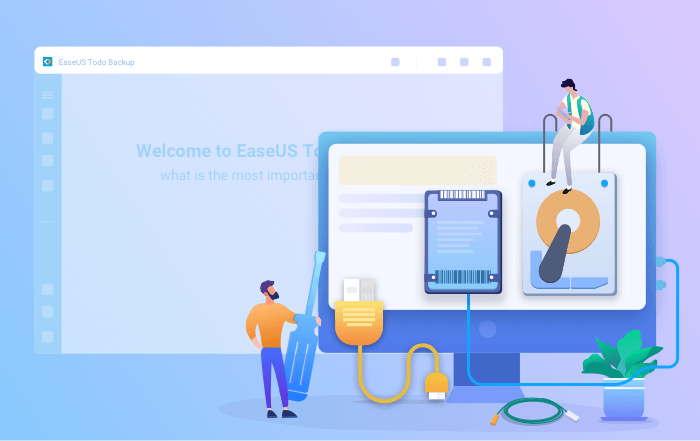
Preparativos antes do início da clonagem:
1. Para conectar o disco de destino ao seu PC, você pode precisar de uma chave de fenda, um cabo adaptador Power Splitter, um cabo SATA ou um adaptador USB para SATA.
2. Certifique-se de que o HD/SSD de destino tenha uma capacidade igual ou maior que o espaço usado da unidade antiga.
3. Verifique se o estilo do novo disco é o mesmo do disco antigo. Caso contrário, inicialize um novo HD/SSD para MBR ou GPT.
4. Baixe uma ferramenta de clonagem de disco - EaseUS Todo Backup.
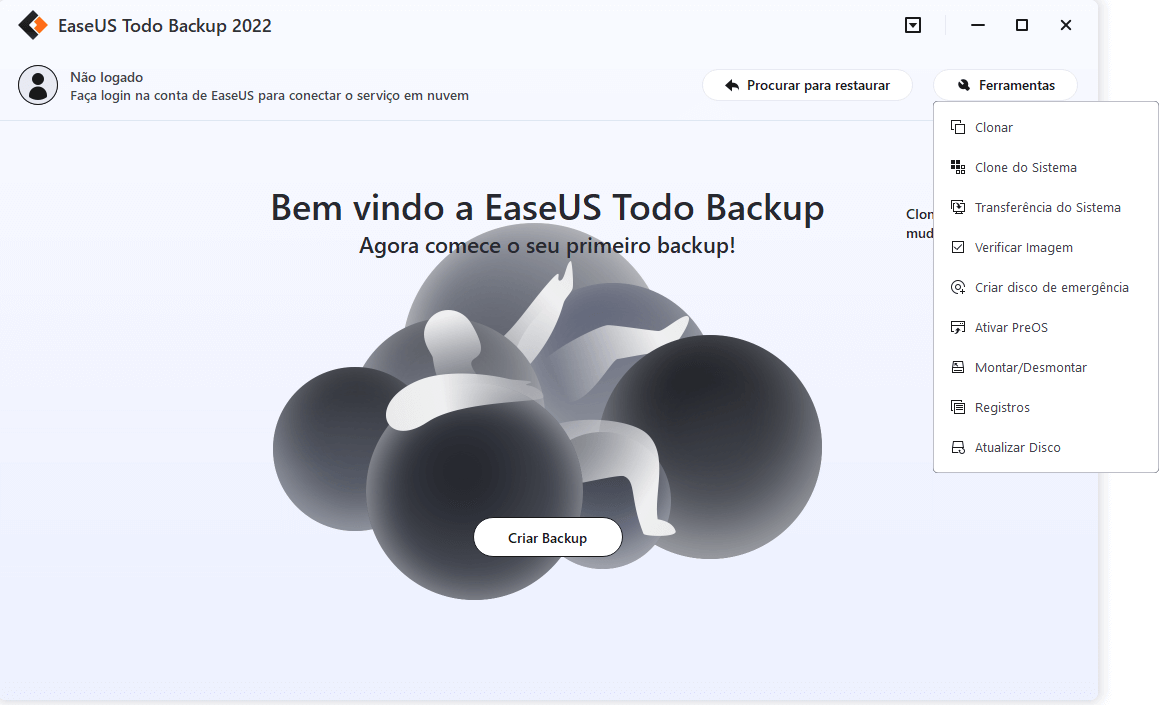
O EaseUS Todo Backup é o software de clonagem que integra múltiplas funções. No campo de clonagem de disco, esta ferramenta se destaca pelos seguintes aspectos:
- Suporta a clonagem de sistema/disco, backup, restauração e transferência de sistema.
- Abrange todas as demandas de clonagem de disco, como atualizar o disco rígido para um maior, clonar o sistema operacional etc.
- A clonagem de disco tem a maior taxa de sucesso entre todos os produtos similares no mercado.
- Suporta todos os tipos de discos, incluindo IDE, EIDE, SATA, ESATA, ATA, SCSI, iSCSI, USB 1.0/2.0/3.0.
- Suporta a clonagem de discos básicos/dinâmicos e discos MBR/GPT.
1
Etapa 2. Guia passo a passo.
Clone do sistema: escolha Clone do sistema > escolha o disco de destino > clique em Avançar para iniciar. Em Opções avançadas, você pode escolher a opção Criar uma unidade USB portátil do Windows para clonar o sistema em uma unidade USB.
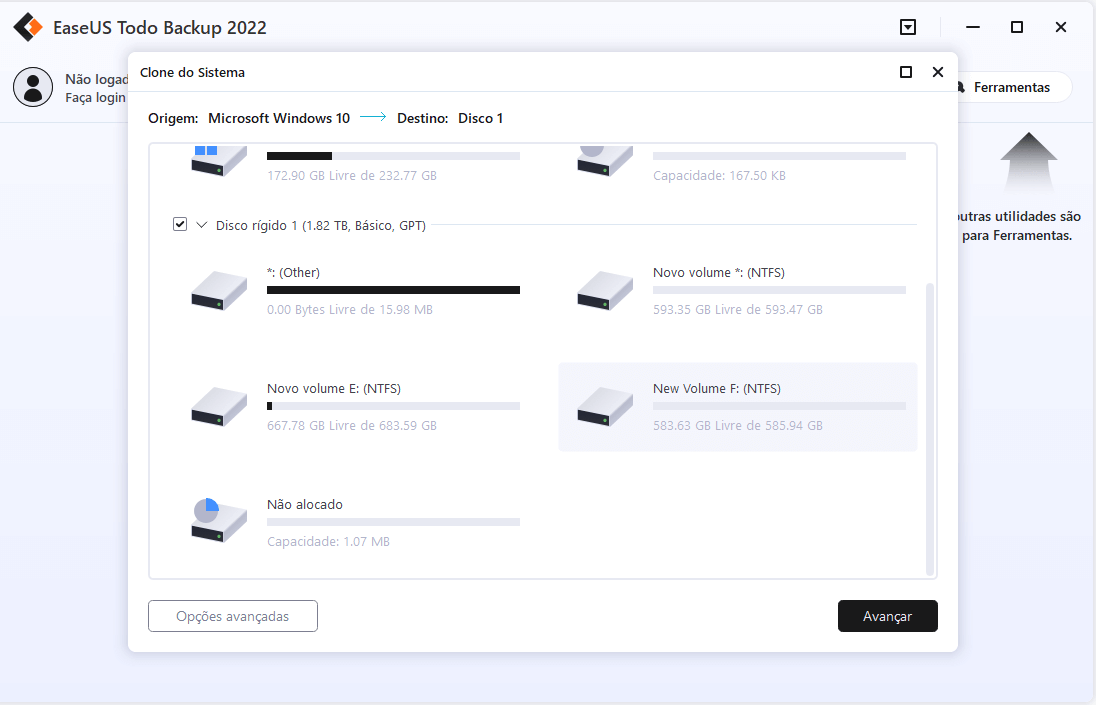
Clone de disco/partição: escolha Clonar > selecione o disco ou partição de origem > selecione o disco de destino > clique em Avançar para iniciar.
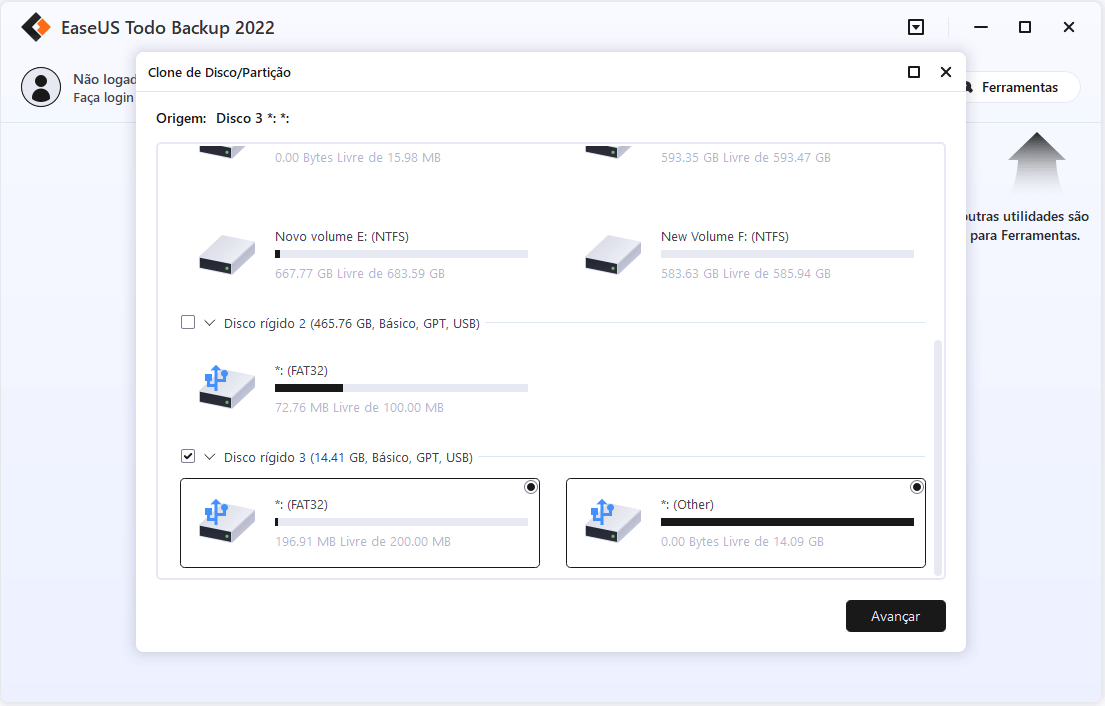
Etapa 3. Inicialize a partir do disco rígido clonado.
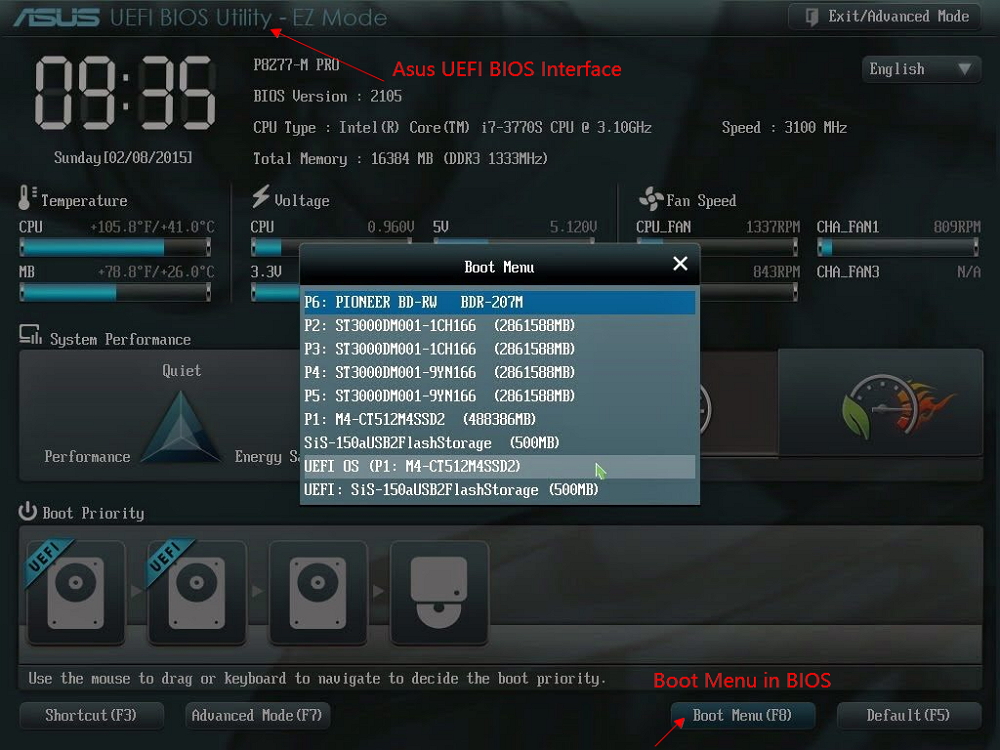
Caso 1. Se você deseja manter o disco antigo e o novo
- Reinicie o PC e pressione F2 (F8,F10, DEL...) para entrar nas configurações do BIOS.
- Na opção de inicialização, selecione novo HD/SSD como a nova unidade de inicialização.
- Saia do BIOS e reinicie o computador.
Caso 2. Se você quiser manter apenas o novo disco
- Desconecte o disco antigo e verifique se o novo disco está bem conectado.
- Conecte o novo disco e verifique se ele pode ser detectado pelo computador.
- Reinicie seu computador.
Conclua todas as três etapas, você pode clonar com sucesso o cartão SD Raspberry Pi para outro cartão. E se você está procurando um tutorial para clonar uma unidade flash USB , este guia também é útil! Apenas tente sempre que precisar.
Conclusão
Você pode clonar facilmente qualquer cartão SD, incluindo o cartão SD Raspberry Pi com o software de backup de disco/partição da EaseUS para proteger os dados. Se você deseja clonar um cartão SD maior para um cartão SD menor ou copiar um cartão SD menor para um cartão SD maior, você pode fazer isso sem esforço com este software de backup de dados.
Leia mais sobre o clone do cartão SD Raspberry Pi
Esta parte aborda as perguntas mais frequentes relacionadas a como clonar o cartão SD Raspberry Pi. Verifique detalhes.
Como clonar um cartão SD?
Faça o download gratuito do software EaseUS Todo Backup para clonar um cartão SD com facilidade:
- 1. Conecte seu SD ao seu computador e verifique se ele pode ser reconhecido corretamente.
- 2. Inicie o EaseUS Todo Backup. Clique no painel esquerdo e escolha Clonar.
- 3. Selecione seu cartão SD para clonar e configurar o dispositivo de armazenamento.
- 4. Visualize o layout do disco e clique em Continuar para clonar o cartão SD.
Como copio meu cartão SD Raspberry Pi para o cartão maior?
Procedimentos passo a passo para copiar o cartão SD Raspberry Pi para um cartão SD maior:
- 1. Conecte os cartões SD de origem e destino ao seu computador com leitores de cartão.
- 2. Baixe e execute a poderosa ferramenta de backup de cartão SD - EaseUS Todo Backup.
- 3. Selecione o recurso Clone e escolha o cartão SD Raspberry Pi.
- 4. Selecione o novo cartão SD maior e comece a copiar os arquivos.
Como clonar um cartão SD inicializável?
Use o software de backup de dados EaseUS para clonar um cartão SD inicializável:
- 1. Baixe e instale o EaseUS Todo Backup no seu computador com sistema operacional Windows.
- 2. Conecte o cartão SD inicializável ao seu computador e verifique se ele pode ser detectado.
- 3. Inicie o EaseUS Todo Backup e escolha a opção Clone no painel esquerdo.
- 4. Selecione o cartão SD inicializável como o disco de origem para clonar.
- 5. Selecione o dispositivo de destino para iniciar o backup.
Como faço backup das imagens do meu cartão SD Raspberry Pi?
Você pode usar um programa de backup de dados para fazer backup do cartão SD Raspberry Pi no disco rígido do Windows ou em outros dispositivos de armazenamento. O software de backup copiará todo o cartão SD como uma imagem.
Se o cartão SD e os dados estiverem corrompidos, você poderá restaurar rapidamente a imagem de volta ao cartão SD e, em seguida, conectá-lo ao Raspberry Pi e executar novamente.
Artigos relacionados
-
Como fazer backup de arquivos do Windows Server 2019 de duas maneiras [soluções comprovadas]
![article]() Leonardo 2025-10-24
Leonardo 2025-10-24
-
Os 6 Melhores Softwares de Backup Incremental para Windows 10/11 [Guia 2025]
![article]() Rita 2025-10-24
Rita 2025-10-24
-
Fazer Backup do Windows Server 2016 com 2 Métodos
![article]() Jacinta 2025-10-24
Jacinta 2025-10-24
-
2 maneiras de fazer backup do cartão SD no computador para proteção de dados
![article]() Jacinta 2025-10-24
Jacinta 2025-10-24
Prêmios e avaliações
"Faça backup, restaure e recupere documentos, bem como crie um disco de emergência e limpe totalmente o HD."
- Por Mircea Dragomir
Leia mais >>

EaseUS Todo Backup
Programa de backup inteligente para seus arquivos e computador inteiro no Windows 11/10/8/7.
Baixar Grátis100% Seguro
Tamanho: 1,88MB
![]()
